FX-890 - Imprimante matricielle EPSON - Notice d'utilisation et mode d'emploi gratuit
Retrouvez gratuitement la notice de l'appareil FX-890 EPSON au format PDF.
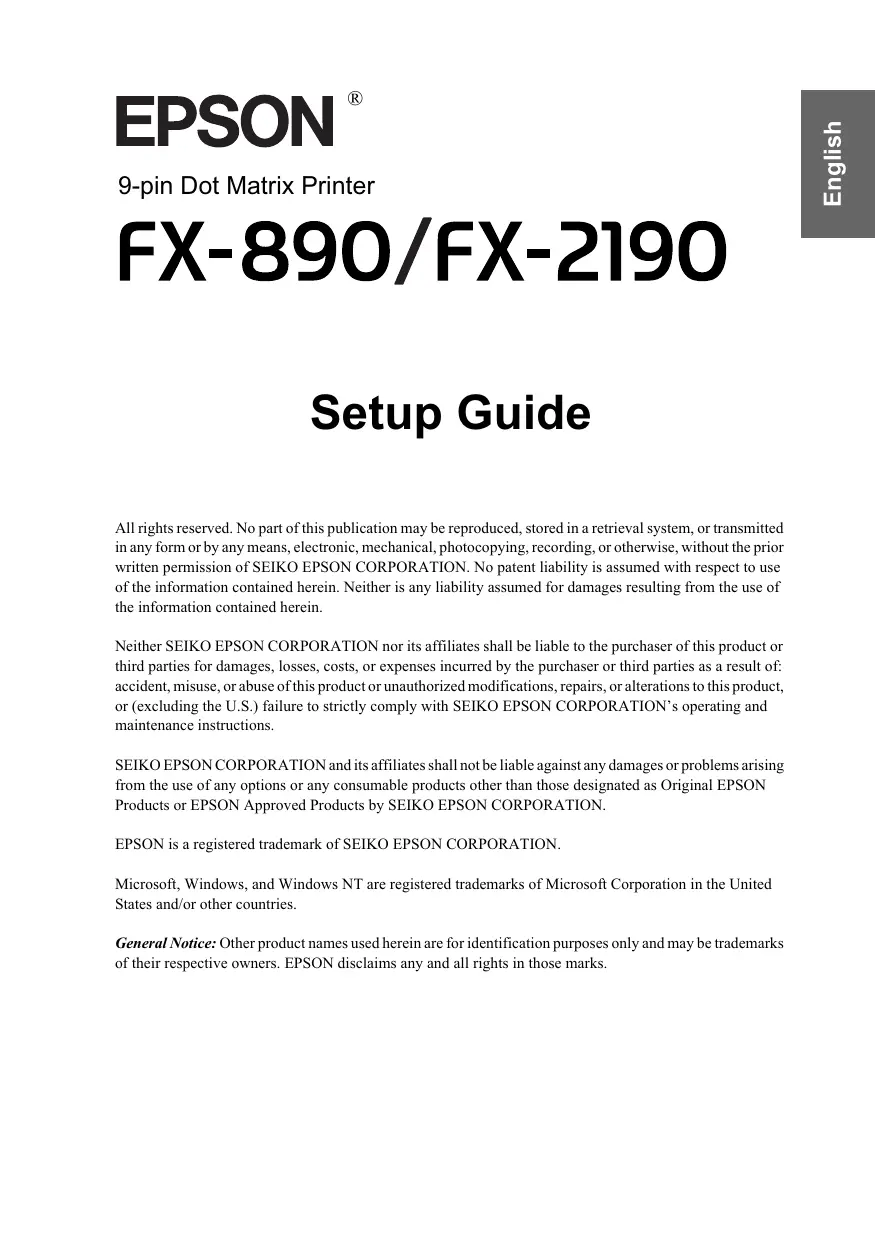
| Intitulé | Description |
|---|---|
| Type de produit | Imprimante matricielle 9 aiguilles |
| Résolution d'impression | 550 x 550 dpi |
| Vitesse d'impression | 550 caractères par seconde (cps) en mode haute vitesse |
| Interface | USB, parallèle, série |
| Alimentation électrique | AC 220-240 V, 50/60 Hz |
| Dimensions approximatives | 400 x 370 x 200 mm |
| Poids | 3,5 kg |
| Compatibilités | Windows, Mac OS, Linux |
| Fonctions principales | Impression de documents, rapports, factures |
| Entretien et nettoyage | Nettoyage régulier de la tête d'impression et des rouleaux |
| Pièces détachées et réparabilité | Disponibilité de pièces de rechange, réparabilité facile |
| Sécurité | Conforme aux normes de sécurité électrique et environnementale |
| Informations générales | Idéale pour les environnements de bureau nécessitant une impression rapide et fiable |
Téléchargez la notice de votre Imprimante matricielle au format PDF gratuitement ! Retrouvez votre notice FX-890 - EPSON et reprennez votre appareil électronique en main. Sur cette page sont publiés tous les documents nécessaires à l'utilisation de votre appareil FX-890 de la marque EPSON.
FOIRE AUX QUESTIONS - FX-890 EPSON
MODE D'EMPLOI FX-890 EPSON
Ni SEIKO EPSON CORPORATION ni ses filiales ne pourront être tenus responsables des dommages ou problèmes survenus consécutivement à l'utilisation de produits optionnels ou consommables autres que ceux désignés par SEIKO EPSON CORPORATION comme étant des Produits d’origine EPSON ou des Produits approuvés par EPSON. EPSON est une marque déposée de SEIKO EPSON CORPORATION. Microsoft, Windows et Windows NT sont des marques déposées de Microsoft Corporation aux États-Unis et/ou dans d’autres pays. Avis général : Les autres noms de produit utilisés dans ce guide sont donnés uniquement à titre d'identification et peuvent être des noms de marque de leurs détenteurs respectifs. EPSON dénie toute responsabilité vis-à-vis de ces marques.
K Ce symbole est placé sur la tête d’impression et sur d’autres pièces pour indiquer qu’elles peuvent être chaudes. Ne touchez jamais ces pièces immédiatement après avoir utilisé l’imprimante. Laissez-les refroidir quelques minutes avant de les toucher.
Consignes de sécurité importantes
Lisez toutes ces instructions de sécurité avant d’utiliser l’imprimante. De plus, suivez tous les avertissements et consignes figurant sur l’imprimante elle-même.
❏ Branchez tous les appareils sur des prises d’alimentation correctement mises à la terre.
❏ N’utilisez pas de cordon d’alimentation endommagé ou usé.
❏ Si vous utilisez une rallonge avec l’imprimante, veillez à ce que l’ampérage total des périphériques reliés à la rallonge ne dépasse pas celui correspondant à l’intensité nominale du cordon. De même, veillez à ce que l’ampérage total des périphériques branchés sur la prise murale ne dépasse pas l’intensité nominale que celle-ci peut supporter.
❏ Débranchez l’imprimante avant de la nettoyer et nettoyez-la uniquement avec un chiffon humide. ❏ Ne renversez pas de liquide sur l’imprimante.
❏ Débranchez l’imprimante et faites appel à un technicien de maintenance qualifié dans les circonstances suivantes :
Le réseau électrique de l'immeuble doit être protégé par un disjoncteur de 10/16 ampères pour assurer une protection adéquate de l’imprimante contre les courts-circuits et les surintensités.
Choix d’un emplacement pour l’imprimante
❏ Ne placez pas l’imprimante sur une surface instable ou près d’un radiateur ou d’une source de chaleur. ❏ N’obstruez pas les ouvertures ménagées dans le boîtier de l’imprimante. De même, ne les couvrez pas et n’insérez pas d’objets à travers les fentes. ❏ Placez l'imprimante sur une surface plane et stable. Si l’imprimante est inclinée, elle ne fonctionnera pas correctement. ❏ Si nécessaire, choisissez un endroit où vous pourrez facilement brancher un câble d’interface réseau. ❏ Conservez un espace suffisant autour de l'imprimante pour faciliter son utilisation et son entretien.
à l’écart des rayons directs du soleil, d’une luminosité intense, des sources de chaleur, d’une humidité excessive ou de la poussière.
❏ Évitez les emplacements exposés aux chocs et aux vibrations.
2. Déballage de l’imprimante
Pour ce faire, suivez les instructions qui figurent sur la feuille d’instructions.
Conservez les matériaux de protection et d’emballage afin de pouvoir les réutiliser ultérieurement pour transporter l'imprimante.
3. Montage de l’imprimante
1. Vérifiez que l’imprimante est hors tension et débranchée.
3. Retirez l’unité de tension du papier. Pour ce faire, appuyez sur les pattes situées de chaque côté de l’unité, puis soulevez-la et tirez-la vers le haut.
Faites ensuite glisser la tête d’impression jusqu’au centre de l’imprimante avec votre main.
4. Retirez la cartouche de ruban de son emballage.
5. Tenez le guidage du ruban de chaque côté et tirez-le afin de l’extraire complètement de la cartouche.
7. Faites glisser le guidage du ruban dans la tête d’impression jusqu’à ce que vous entendiez un déclic. Tournez la molette de tension du ruban pour faciliter la mise en place de ce dernier.
Vérifiez que l’imprimante et l’ordinateur sont hors tension avant d’établir l’interface. Reliez l’imprimante à l’ordinateur à l’aide d’un câble USB ou parallèle.
<parallèle> 2. Insérez le CD-ROM du logiciel d’impression dans le lecteur correspondant. La boîte de dialogue d’installation apparaît. Remarque : Si la boîte de dialogue d’installation n’apparaît pas, cliquez deux fois sur Setup.exe sur le CD-ROM.
3. Sélectionnez Logiciel d’installation, puis cliquez sur
Si la boîte de dialogue d’installation n’apparaît pas, cliquez deux fois sur Setup.exe sur le CD-ROM.
2. Sélectionnez Logiciel d’installation, puis cliquez sur
❏ Si Windows a été pré-installé en usine sur votre ordinateur, le programme d’installation peut se terminer sans que vous soyez invité à insérer le CD-ROM de Windows dans le lecteur correspondant ; votre imprimante est prête à l’emploi. ❏ Si un message précisant que le lecteur est inaccessible s’affiche, cliquez sur Annuler, puis réessayez. ❏ Si vous travaillez sous Windows NT, passez à l’étape 5.
5. Cliquez sur Parcourir pour sélectionner le chemin d’accès approprié au pilote d’impression, puis sur OK et suivez les instructions qui s’affichent.
Sous Windows NT, insérez le CD-ROM de Windows dans le lecteur correspondant lorsque vous y êtes invité.
6. Sélectionnez le fichier approprié dans le dossier, puis cliquez sur OK.
7. Insérez le CD-ROM du logiciel d’impression dans le lecteur correspondant lorsque vous y êtes invité, puis cliquez sur Parcourir pour sélectionner le chemin d’accès approprié.
Remarque : ❏ Si un message précisant que le lecteur est inaccessible s’affiche, cliquez sur Annuler, puis réessayez. ❏ Si un message « Erreur système » apparaît, cliquez sur Annuler. Le contenu exact du message varie en fonction de la version de Windows que vous utilisez. ❏ Si vous travaillez sous Windows NT, vous n’avez pas besoin d’indiquer de chemin d’accès. ❏ Si vous travaillez sous Windows 98, le programme d’installation de l’utilitaire d’impression peut s’ouvrir. Le cas échéant, suivez les instructions qui s’affichent.
8. L’installation est terminée. L’imprimante est désormais prête à l’emploi.
Choisissez l’imprimante EPSON au cours de l’étape appropriée de la procédure d’installation ou de configuration. Si elle ne figure pas dans la liste proposée par votre application, choisissez la première imprimante disponible dans la liste ci-après :
L’imprimante est prête à l’emploi dès que le logiciel d’impression a
été correctement installé sur votre ordinateur.
6. Utilisation du Guide de référence
Le Guide de référence fournit des informations détaillées sur les fonctions de l’imprimante, les produits en option, le logiciel d’impression, le dépannage et les caractéristiques techniques. Pour ouvrir le Guide de référence à partir du CD-ROM, procédez comme suit : 1. Insérez le CD-ROM du logiciel d’impression dans le lecteur correspondant. 2. Cliquez deux fois sur Manuels d'utilisation à l’écran. La boîte de dialogue des manuels en ligne s’affiche.
❏ Desenchufe la impresora y póngase en contacto con el servicio técnico especializado en los casos siguientes:
Si la impresora no funciona con normalidad o se produce algún cambio en el rendimiento.
Para evitar que se produzcan cortocircuitos y sobrealimentaciones en la impresora, la instalación del edificio debe estar protegida por un cortacircuitos de 10 o 16 amperios.
Elección de la ubicación de la impresora
❏ No coloque la impresora en una superficie inestable ni cerca de un radiador o cualquier tipo de fuente de calor. ❏ No bloquee ni cubra las ranuras y aperturas de la carcasa de la impresora y no introduzca ningún objeto en las ranuras. ❏ Coloque la impresora en una superficie plana y estable. La impresora no funcionará correctamente si está inclinada. ❏ Coloque la impresora en un lugar desde el que pueda conectarla fácilmente a un cable de interfaz de red, si fuera necesario.
2. Desembalaje de la impresora
cartucho de cinta guía del papel
En algunos países se suministra con la impresora.
Retire los materiales de protección
Siga las instrucciones de la Hoja de aviso para retirar dichos materiales. Conserve todos los materiales de embalaje y protección si tiene previsto transportar la impresora en el futuro.
Presione los dos extremos de la unidad hasta que un clic indique que se ha colocado correctamente.
9. Vuelva a colocar la cubierta de la impresora insertando las lengüetas frontales en las ranuras de la impresora y bajando la cubierta hasta colocarla en su sitio. Después, empújela hacia abajo hasta que haga clic.
Conexión de la impresora
Asegúrese de que tanto la impresora como el ordenador están apagados. A continuación, conéctelos a la interfaz. Utilice el cable USB o el paralelo para conectar la impresora y el ordenador.
Instalación del software en Windows Me, XP o 2000 Nota: Es posible que, para poder instalar el software de la impresora en Windows XP o 2000, sean necesarios privilegios de administrador. Si tiene algún problema, consulte a su administrador. 2. Inserte el CD-ROM del software de la impresora en la unidad de CD-ROM. Aparecerá el cuadro de diálogo Instalar. Nota: Si no aparece el cuadro de diálogo del asistente de instalación, haga doble clic en Setup.exe en el CD-ROM.
Setup.exe en el CD-ROM.
2. Seleccionar Install Software (Instalar software) y haga clic en
❏ Si recibe un mensaje en el que se le informa de que no tiene acceso al controlador, haga clic en Cancel y vuelva a intentarlo.
❏ Si utiliza Windows NT, vaya al paso 5.
5. Haga clic en Browse para seleccionar la ruta adecuada para el controlador de la impresora. A continuación, haga clic en OK y siga las instrucciones que aparecen en la pantalla.
Error” (Error del sistema), haga clic en Cancel. El texto del mensaje es distinto en cada versión de Windows.
❏ Si utiliza Windows NT, no es necesario especificar la ruta. ❏ Si utiliza Windows 98, puede que se inicie la configuración de la utilidad de la impresora. Si esto sucede, siga las instrucciones que aparecen en pantalla.
8. Se ha completado la configuración. Ya puede utilizar la impresora.
Para los programas de DOS Si desea controlar la impresora desde los programas de aplicación de DOS, debe seleccionar la impresora que va a utilizar.
Si su impresora no figura en la lista de la aplicación, elija la primera impresora que haya disponible de la siguiente lista.
Elija la impresora EPSON en el paso correspondiente dentro del proceso de instalación o configuración. Si su impresora no figura en la lista de la aplicación, elija la primera impresora que haya disponible en la siguiente lista:
1. Inserte el CD-ROM del software de la impresora en la unidad de CD-ROM. 2. Haga doble clic en User Guides (Manuales de usuario) en la pantalla. Aparecerá el cuadro de diálogo de los manuales electrónicos.
 Notice Facile
Notice Facile